如何使用publisher改变字体的大小及颜色,如何使用uliher改变字体的大小及颜色,uliher是杂志小说等的改编编辑软件,在使用过程中常常遇到改变字体的大小及颜色,这里说一下如何使用ulihe......
2023-03-15 122
Publisher作为一款出版物设计软件,对于小白来讲算是比较简单的入门软件,毕竟和Word差异不大,如果你长时间使用Word相信对于Publisher也不会太陌生,这里就快速制作学习日历表,来做一个介绍。
首先,对于熟悉Word的制作的人,我们推荐使用新建,全部使用自己DIY的素材。
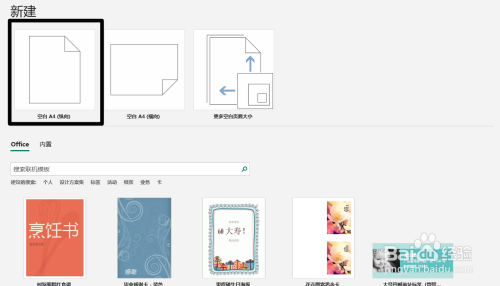
对于小白,我们可能目前并不希望在设计上多花时间,那么我们需要找到合适的模板。
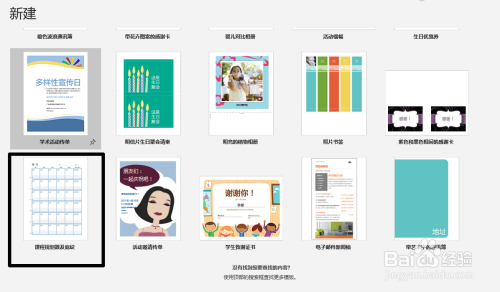
双击该模板,第一次都需要下载,以后就不需要再重下载,直接引用即可。
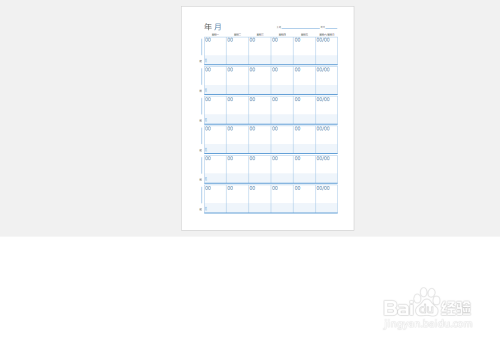
与之前的自动生成时间相比,这个模板更倾向于自己的私人时间安排,我们需要自己填写时间。
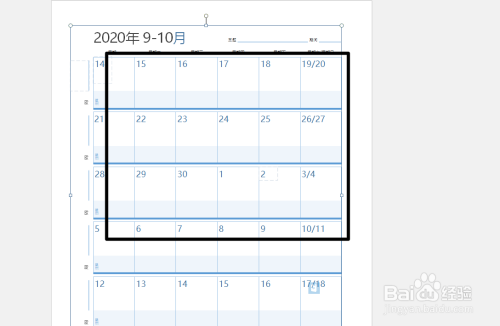
在上步骤能尽量将内容填写清楚的,我们就尽量写,当然,如果你是A3打印机,这个问题可能就不存在。为了便于打印,我们最好将边距调整小。
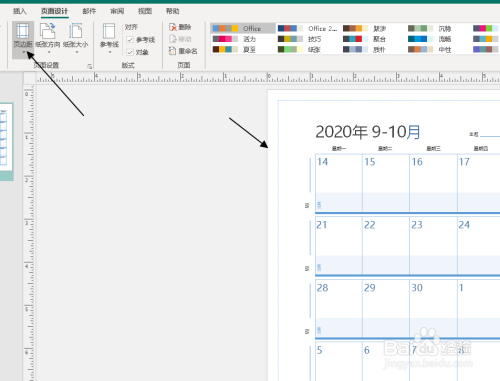
最后,尝试直接打印,如果没有什么问题,就直接发送命令给打印机。
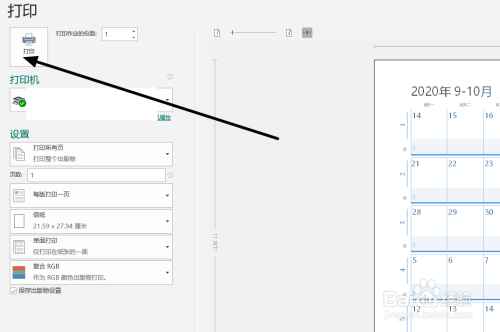
以上方法由办公区教程网编辑摘抄自百度经验可供大家参考!
标签:
相关文章

如何使用publisher改变字体的大小及颜色,如何使用uliher改变字体的大小及颜色,uliher是杂志小说等的改编编辑软件,在使用过程中常常遇到改变字体的大小及颜色,这里说一下如何使用ulihe......
2023-03-15 122

Publisher软件如何制作一份“十字图案”菜谱,Puliher软件如何制作一份“十字图案”菜谱呢?小编就带大家来了解一下:......
2023-03-15 113

Publisher软件如何绘制一个“太阳形”图形,Puliher软件如何绘制一个“太阳形”图形呢?小编就和大家来分享一下:......
2023-03-15 168